- Scoprire EaseUS
- Chi Siamo
- Recensioni & Premi
- Contatta EaseUS
- Rivenditore
- Affiliato
- Mio Conto
- Sconto Education
Sommario:
EaseUS Todo Backup è un affidabile software di clonazione raid in grado di clonare RAID 0, RAID 1, RAID 5 e trasferire in modo sicuro i dati da un disco rigido all'altro.
Perché si occorre clonare il RAID
Perché gli utenti di computer devono clonare l'array RAID, in particolare gli utenti di Windows Server devono eseguire la clonazione RAID?
In generale, devono clonare regolarmente l'array RAID per aggiornare il disco o migrare i dati da un disco piccolo a uno più grande. Inoltre quando le partizioni sul RAID hardware esauriscono lo spazio, vorrebbero ricostruire il RAID hardware con dischi rigidi più grandi. È necessario eseguire il backup dei dati in un'altra posizione, ricostruire il RAID hardware e ripristinare i dati. Che compito che richiede tempo! Ma è possibile clonare il disco RAID in modo semplice e sicuro? La risposta è si. E questo articolo ti mostrerà come effettuare facilmente questo lavoro con il software di clonazione RAID sviluppato da EaseUS.
Breve introduzione del RAID
Il termine RAID deriva dall'acronimo inglese di Redundant Array of Independent Disks, l'insieme di più dischi in un disco logico grande e ad alte prestazioni. Gli array di dischi eseguono lo striping dei dati su più dischi e vi accedono in parallelo per ottenere una maggiore sicurezza dei dati o velocità di trasferimento dei dati. In base a varie combinazioni di approcci che offrono diversi livelli di protezione contro la perdita di dati, capacità e velocità, sono disponibili diversi livelli di RAID, inclusi RAID 0, RAID 1, RAID 2, RAID 3, RAID 4, RAID 5 e RAID 10 (1 +0), ecc.
Come clonare l'array RAID con il software di clonazione RAID di EaseUS
Il software di clonazione RAID - EaseUS Todo Backup, supporta la clonazione del disco file per file e settore per settore con le sue funzione "Backup Windows" e "Creare il disco di avvio WinPE". È il modo più semplice per clonare le unità Raid. È necessario selezionare il disco di origine e quindi scegliere il disco di destinazione. Se hai bisogno di istruzioni dettagliate su come clonare l'array RAID con questo programma, prova i seguenti passaggi.
Passo 1. Avvia EaseUS Todo Backup e fai clic su "Clona".
Passo 2. Seleziona il disco raid di origine che desideri clonare e il disco di destinazione. L'opzione clone settore per settore consente di clonare tutti i settori dal disco di origine al disco di destinazione.
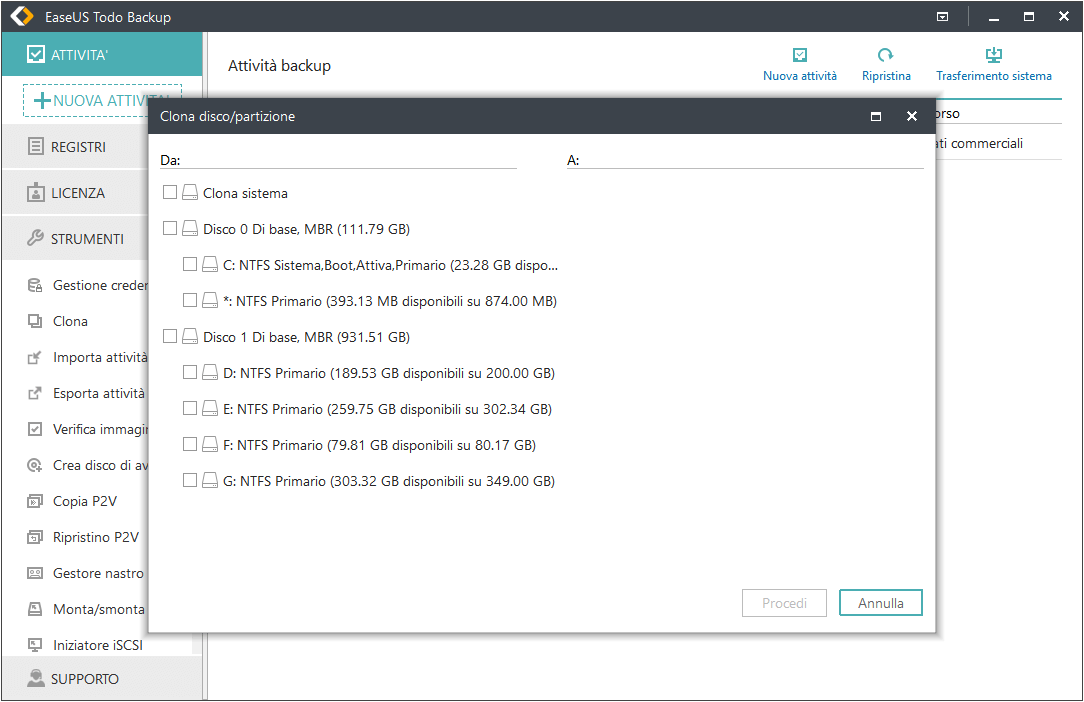
Passo 3. Visualizza l'anteprima del layout del disco prima della clonazione.
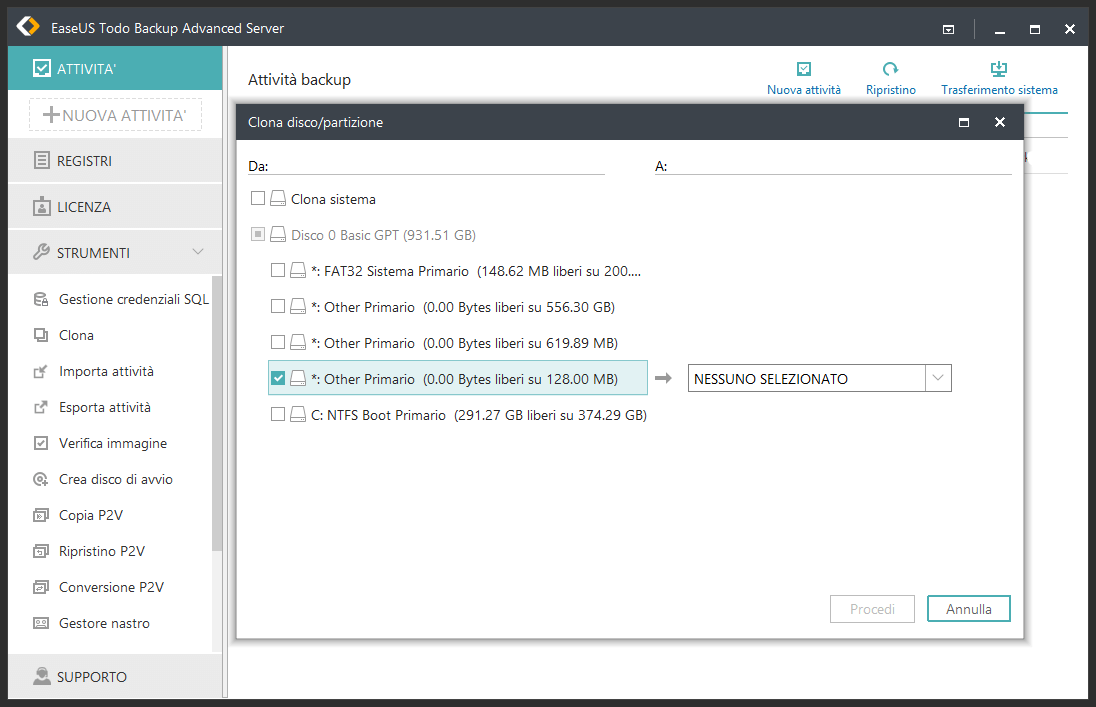
Passo 4. Fai clic su "AVANTI" per eseguire il clone del disco raid.
Conclusione
Di solito, tutti i software supportano l'array RAID hardware in Windows, ma pochi di essi supportano l'array RAID con il disco di avvio, quindi se è necessario ripristinare o clonare tramite il disco di avvio, questi prodotti sono inutili. Fortunatamente, EaseUS Todo Backup fornisce un disco di avvio WinPE, con il quale è possibile eseguire il backup/ripristino o clonare facilmente l'array RAID senza entrare in Windows.
Domande frequenti su "Come clonare il RAID"
Ecco alcune domande relative al clone RAID. Se anche tu hai uno di questi problemi, puoi trovare i metodi qui.
#1. Posso clonare un'unità RAID 1? Oppure un'unità RAID 0?
Abbiamo bisogno di clonare regolarmente gli array RAID per migliorare la sicurezza dei nostri preziosi file archiviati sui dischi RAID. Inoltre, la clonazione RAID è il modo più sicuro per aggiornare il disco copiando i dati da un disco all'altro. Puoi clonare direttamente un'unità RAID? Come clonare RAID 0 o RAID 1 su una singola unità?
Puoi utilizzare un programma di clonazione del disco RAID professionale per farlo con facilità. Ad esempio, EaseUS Todo Backup è un ottimo strumento che ti consente di clonare RAID 0, RAID 1, RAID 5 e altro con semplici clic.
#2. Come clonare RAID 1 o RAID 0 su un'unità singola?
Prova l'utilità EaseUS Todo Backup per clonare un array RAID 1 su una singola unità con un computer Windows.
Passaggio 1. Apri EaseUS Todo Backup e fai clic su "Clona".
Passaggio 2. Seleziona RAID 0 o RAID 1 come il disco di origine e imposta una singola unità come disco di destinazione, poi fai clic su "Procedi".
Passaggio 3. Configura le impostazioni se necessario. Quindi, visualizza in anteprima il layout del disco. Clicca su "Avanti" per avviare la clonazione di RAID 0 RAID 1 o RAID 5 su una singola unità.
#3. Qual è il RAID più sicuro?
Tra i livelli RAID comuni, RAID 5 e 6 sono generalmente considerati quelli più sicuri. Gli entrambi forniscono protezione dai guasti dell'unità attraverso una combinazione di parità dei dati e striping del disco. Ma qual è il più sicuro? Certamente è RAID 6.
Una configurazione RAID 6 ha dati di parità scritti su due unità. Ciò significa che avrai bisogno di quattro unità per eseguire questa configurazione, ma aggiunge la protezione di essere in grado di resistere a due guasti simultanei delle unità.
#4. Quale è meglio, RAID 0 o RAID 1?
RAID-1 dispone dello stesso vantaggio come quello di RAID-0 in termini di velocità in lettura ma nessun vantaggio in termini di velocità in scrittura. Con RAID-1, perdi metà del tuo spazio. Ma se uno dei dischi rigidi si guasta, hai ancora tutti i tuoi dati e normalmente puoi utilizzare il computer. Se sei preoccupato di perdere dati, RAID-1 è una buona scelta.
Articoli Relativi:
-
Clic destro non funziona in windows 11/10
Lucas - 11/11/2025
-
Fare Backup Incrementale Windows Gratis
Elsa - 11/11/2025
-
Clonare SSD su HDD con software di clonazione per Windows 10/11
Elsa - 11/11/2025
-
Alternativa a Carbon Copy Cloner – Gratis
Elsa - 11/11/2025
Premi & Recensioni
"L'interfaccia e l'organizzazione sono molto pulite. EaseUS ToDo Backup Home è un ottimo programma di backup, adatto allo spazio domestico e alle PMI. "
- Da PCWorld staff
Scopri di più >>

EaseUS Todo Backup
Strumento di backup intelligente per i tuoi file e l'intero computer in Windows 10/8/7.
Scarica GratisSicuro al 100%
Capacità: 1.88MB
![]()